Κατά την αντιγραφή δεδομένων σε ένα αρχείο Excel ή από ένα αρχείο Excel σε άλλο αρχείο Excel, ορισμένοι χρήστες αντιμετώπισαν το Το Πρόχειρο δεν μπορεί να αδειάσει. Ένα άλλο πρόγραμμα μπορεί να χρησιμοποιεί το Πρόχειρο λάθος. Σε αυτό το άρθρο, θα δούμε ορισμένες επιδιορθώσεις για την επίλυση αυτού του σφάλματος.

Διόρθωση Το Πρόχειρο δεν μπορεί να αδειάσει. Ένα άλλο πρόγραμμα ενδέχεται να χρησιμοποιεί το σφάλμα Excel του Πρόχειρου
Αμα δεις Το Πρόχειρο δεν μπορεί να αδειάσει. Ένα άλλο πρόγραμμα μπορεί να χρησιμοποιεί το Πρόχειρο μήνυμα σφάλματος στο Microsoft Excel, οι λύσεις που παρέχονται παρακάτω θα σας βοηθήσουν να διορθώσετε αυτό το πρόβλημα.
πώς να στείλετε μαζικά email από το Outlook χρησιμοποιώντας το excel
- Κλείστε όλα τα άλλα ανοιχτά προγράμματα
- Ανοίξτε το Excel σε ασφαλή λειτουργία
- Αντιμετώπιση προβλημάτων σε κατάσταση καθαρής εκκίνησης
- Ενημερώστε το Microsoft Office μη αυτόματα
- Επισκευάστε το Microsoft Office
Ας δούμε όλες αυτές τις διορθώσεις λεπτομερώς.
1] Κλείστε όλα τα άλλα ανοιχτά προγράμματα
Το μήνυμα σφάλματος υποδεικνύει ότι ένα άλλο πρόγραμμα μπορεί να χρησιμοποιεί το πρόχειρο. Επομένως, το πρώτο πράγμα που πρέπει να δοκιμάσετε είναι να κλείσετε όλα τα άλλα ανοιχτά προγράμματα. Δείτε αν λειτουργεί. Σας προτείνουμε επίσης να κάνετε επανεκκίνηση του υπολογιστή σας.
2] Ανοίξτε το Excel σε ασφαλή λειτουργία
Το ζήτημα μπορεί επίσης να προκύψει λόγω ενός προβληματικού πρόσθετου. Στο Microsoft Excel, μπορείτε να εγκαταστήσετε πρόσθετα για να διευκολύνετε την εργασία σας. Μερικές φορές, αυτά τα πρόσθετα προκαλούν διένεξη με το Excel λόγω της οποίας παρουσιάζεται το πρόβλημα. Για να ελέγξετε εάν αυτό το ζήτημα προκαλείται από ένα πρόσθετο ή όχι, πρέπει να το κάνετε ξεκινήστε το Excel σε ασφαλή λειτουργία .
Μετά την εκκίνηση του Excel σε ασφαλή λειτουργία, ελέγξτε εάν παρουσιάζεται το σφάλμα κατά την αντιγραφή των δεδομένων. Εάν όχι, ένα πρόσθετο είναι ένοχος και πρέπει να το αναγνωρίσετε. Για αυτό, βγείτε από την ασφαλή λειτουργία του Excel και εκκινήστε το ξανά σε κανονική λειτουργία. Τώρα, ακολουθήστε τα βήματα που γράφετε παρακάτω:

παράθυρα γιόγκα
- Δημιουργήστε ένα νέο έγγραφο στο Excel ή ανοίξτε ένα υπάρχον.
- Παω σε ' Αρχείο > Επιλογές .»
- Τώρα, επιλέξτε Πρόσθετα από την αριστερή πλευρά.
- Επιλέγω Πρόσθετα Excel στο αναπτυσσόμενο μενού στη δεξιά πλευρά και κάντε κλικ Πηγαίνω .
- Τώρα, αποεπιλέξτε οποιοδήποτε από τα πρόσθετα και κάντε κλικ Εντάξει . Αυτό θα απενεργοποιήσει το στοχευμένο πρόσθετο.
- Ελέγξτε εάν το πρόβλημα παραμένει.
Εάν τα πρόσθετα του Excel δεν είναι ο ένοχος, το πρόβλημα μπορεί να οφείλεται σε πρόσθετα COM. Για να το εντοπίσετε, επαναλάβετε ξανά τα παραπάνω βήματα. Αλλά αυτή τη φορά, πρέπει να επιλέξετε Πρόσθετα COM στη θέση των πρόσθετων Excel στο αναπτυσσόμενο μενού. Αυτή η διαδικασία θα πάρει χρόνο, αλλά θα μπορείτε να προσδιορίσετε το προβληματικό πρόσθετο.
3] Αντιμετώπιση προβλημάτων σε κατάσταση καθαρής εκκίνησης
Το μήνυμα σφάλματος λέει ότι ένα άλλο πρόγραμμα μπορεί να χρησιμοποιεί το πρόχειρο. Εάν έχετε κλείσει όλα τα άλλα ανοιχτά προγράμματα, αλλά το πρόβλημα εξακολουθεί να υφίσταται, σημαίνει ότι μια εφαρμογή παρασκηνίου σε διένεξη ή μια υπηρεσία τρίτου μέρους μπορεί να προκαλεί το πρόβλημα. Για να το εντοπίσετε, πρέπει να αντιμετωπίσετε προβλήματα σε κατάσταση καθαρής εκκίνησης.
Στην κατάσταση Καθαρής εκκίνησης, όλες οι εφαρμογές παρασκηνίου και οι υπηρεσίες τρίτων παραμένουν απενεργοποιημένες. Επομένως, εάν το πρόβλημα παρουσιάζεται λόγω εφαρμογής ή υπηρεσίας εκκίνησης τρίτου κατασκευαστή, το Excel δεν θα εμφανίσει το μήνυμα σφάλματος στην κατάσταση Καθαρής εκκίνησης. Ξεκινήστε τον υπολογιστή σας σε κατάσταση Καθαρής εκκίνησης και στη συνέχεια εκκινήστε το Excel. Δείτε αν το πρόβλημα παραμένει.
Λάβετε υπόψη ότι πρέπει να απενεργοποιήσετε μόνο τις υπηρεσίες τρίτων και τις εφαρμογές εκκίνησης για να εισέλθετε στην κατάσταση Clean Boot. Αν εσύ απενεργοποιήστε όλες τις υπηρεσίες κατά λάθος , δεν θα μπορείτε να χρησιμοποιήσετε τον υπολογιστή σας.
http 408
Εάν το πρόβλημα εξαφανιστεί στην κατάσταση Clean Boot, το επόμενο βήμα σας είναι να προσδιορίσετε τι προκαλεί το πρόβλημα. Για αυτό, ακολουθήστε τις οδηγίες που παρέχονται παρακάτω:
- Ενεργοποιήστε ορισμένες εφαρμογές εκκίνησης και επανεκκινήστε τον υπολογιστή σας.
- Ελέγξτε εάν το πρόβλημα παραμένει. Εάν όχι, ενεργοποιήστε ορισμένες άλλες εφαρμογές εκκίνησης και επανεκκινήστε τον υπολογιστή σας.
- Ελέγξτε εάν το πρόβλημα παραμένει. Εάν ναι, μια από τις εφαρμογές εκκίνησης που μόλις ενεργοποιήσατε είναι ο ένοχος.
- Τώρα, απενεργοποιήστε μία προς μία τις εφαρμογές εκκίνησης και επανεκκινήστε τον υπολογιστή σας κάθε φορά που απενεργοποιείτε μια εφαρμογή εκκίνησης.
Με αυτόν τον τρόπο, μπορείτε να βρείτε την προβληματική εφαρμογή εκκίνησης. Επαναλάβετε την ίδια διαδικασία για να βρείτε την προβληματική Υπηρεσία τρίτου μέρους. Όταν βρείτε το προβληματικό πρόγραμμα, απεγκαταστήστε το και πραγματοποιήστε έξοδο από το Clean Boot ενεργοποιώντας όλες τις εφαρμογές και τις υπηρεσίες εκκίνησης.
4] Ενημερώστε το Microsoft Office μη αυτόματα
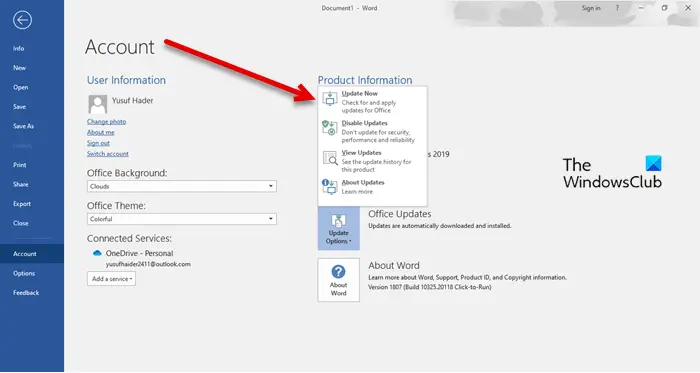
Εάν το πρόβλημα παραμένει, σας προτείνουμε ενημερώστε το Microsoft Office με μη αυτόματο τρόπο . Αυτό θα βοηθήσει στη διόρθωση σφαλμάτων στις εφαρμογές του Microsoft Office.
Ανάγνωση : Πώς να καθαρίσετε το πρόχειρο στα Windows 11
5] Επιδιορθώστε το Microsoft Office
Μερικές φορές, παρουσιάζονται προβλήματα λόγω κατεστραμμένων αρχείων του Office. Σε αυτή την περίπτωση, μπορείτε επισκευή του Microsoft Office για την επίλυση του ζητήματος. Πρώτα, δοκιμάστε το Quick Repair. Εάν δεν λειτουργεί, εκτελέστε μια ηλεκτρονική επισκευή.
Η επαναφορά του συστήματος απέτυχε κατά την επαναφορά του μητρώου από το σημείο επαναφοράς
Πώς επιλύετε Υπάρχει πρόβλημα με το πρόχειρο, αλλά μπορείτε ακόμα να επικολλήσετε το περιεχόμενό σας σε αυτό το σφάλμα βιβλίου εργασίας στο Excel;
Αυτό το σφάλμα δεν σχετίζεται με μια συγκεκριμένη έκδοση του Office. Μπορείτε να το δείτε σε οποιαδήποτε έκδοση του Office. Αυτό το σφάλμα μπορεί να οφείλεται σε ένα προβληματικό πρόσθετο ή σε μια εφαρμογή παρασκηνίου. Ως εκ τούτου, η εκκίνηση του Excel σε ασφαλή λειτουργία και η αντιμετώπιση προβλημάτων στην κατάσταση Καθαρής εκκίνησης θα βοηθήσουν. Για ορισμένους χρήστες, η εκκαθάριση του προχείρου διορθώθηκε αυτό το σφάλμα. Μπορείτε επίσης να χρησιμοποιήσετε το Microsoft Support and Recovery Assistant .
Πώς μπορώ να καθαρίσω τη μνήμη του προχείρου στο Excel;
Ανοίξτε το πρόχειρο στο Excel. Για αυτό, μεταβείτε στο Σπίτι καρτέλα και κάντε κλικ στο μικρό βέλος στην κάτω δεξιά πλευρά του Πρόχειρο ομάδα. Τώρα, κάντε κλικ στο Τα καθαρίζω όλα κουμπί. Αυτό θα διαγράψει τη μνήμη του προχείρου στο Excel. Αυτή η ανάρτηση θα σας δείξει πώς να καθαρίσετε το Πρόχειρο σε Excel, Word ή PowerPoint .
Διαβάστε στη συνέχεια : Λυπούμαστε, το Excel δεν μπορεί να ανοίξει δύο βιβλία εργασίας με το ίδιο όνομα ταυτόχρονα .














![Το χειριστήριο Xbox ανοίγει το εικονικό πληκτρολόγιο [Διόρθωση]](https://prankmike.com/img/other/26/xbox-controller-opening-virtual-keyboard-fixed-1.png)
